Bester kostenloser AVI-zu-MP4-Konverter für Windows 11/10 PC
Wenn Sie nach den besten AVI-zu-MP4-Konvertern(AVI to MP4 converters) für Windows 11/10 suchen , können wir Ihnen bei Ihrer Suche helfen. Windows-Benutzer sind oft verwirrt darüber, welchen Videokonverter sie(video converter) verwenden sollen. Die meisten von ihnen behaupten, alle Videoformate zu unterstützen, aber sie sind nicht frei von Fehlern.
Kostenloser AVI-zu-MP4-Konverter für PC
Das AVI -Videodateiformat ist eines der ältesten Formate. In letzter Zeit ist das MP4 -Format jedoch immer beliebter geworden, und Benutzer erwägen, Dateien im AVI -Format in Dateien im MO4 -Format zu konvertieren. Hier ist eine Liste der 5 stabilsten Videokonverter zum Konvertieren von AVI - Dateien in das MP4 -Dateiformat für Windows 11/10 .
- AVS Videokonverter
- Videokompressor und Trimmer
- Kostenloser Videokonverter
- Videokonverter für jedes Format
- Total Video Converter
Sie sind alle kostenlos, Sie haben also nichts zu verlieren. Probieren Sie sie alle aus. Oder wählen Sie, was für Sie gut klingt.
1] AVS Videokonverter
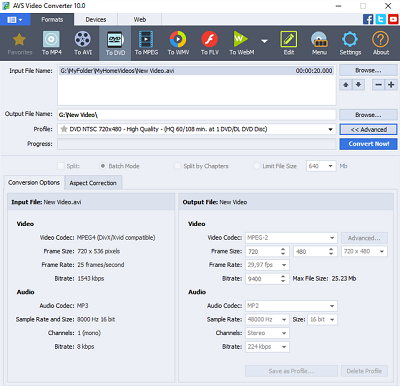
Dieser kostenlose Videokonverter konvertiert alle Arten von Dateien in jedes gewünschte Format. Das Verfahren ist sehr einfach. Sie brauchen niemanden, der Sie da durchführt. Das Herunterladen dauert nur wenige Sekunden. Sie können es problemlos für Ihren Windows -PC verwenden. (Windows)Folgen Sie dem Link hier( here) , um die Software von der offiziellen Website herunterzuladen. Sie können die Videos auf DVD(DVD) brennen . Die Videoqualität ist gut genug, um keine Bearbeitung zu benötigen. Sie können sie jedoch trotzdem bearbeiten, um Effekte hinzuzufügen.
2] Videokompressor und Trimmer
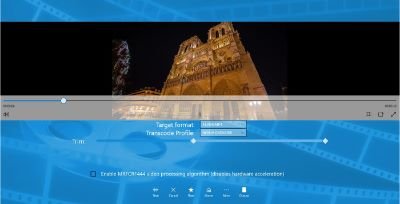
Diese App von Fruit Candy kann mehr als nur Videos konvertieren. Sie können Ihre Videos komprimieren und ganz einfach zuschneiden. Dies ist eine sehr einfallsreiche App für diejenigen, die täglich mehrere Videos bearbeiten müssen. Laden Sie(Download) diesen erstaunlichen Videokonverter kostenlos aus dem Microsoft Store herunter( Store) . Mit dieser App können Sie beliebig viele Videos konvertieren, bearbeiten und speichern. Es hilft Ihnen, Speicherplatz und Zeit zu sparen.
3] Kostenloser Videokonverter
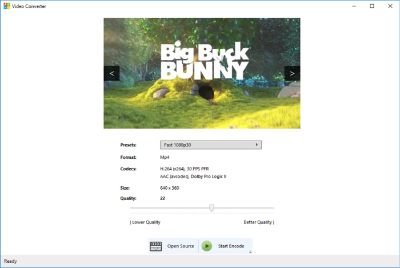
Dieser kostenlose Videokonverter unterstützt alle gängigen Dateiformate. Es unterstützt auch eine breite Palette von Auflösungen, von 240 Pixel bis 2160 Pixel. Laden(Download) Sie diese App aus dem Microsoft Store herunter( Store) und genießen Sie die reibungslose Videokonvertierung für Windows 10 . Es unterstützt auch andere Plattformen und Betriebssysteme.
4] Videokonverter für jedes Format
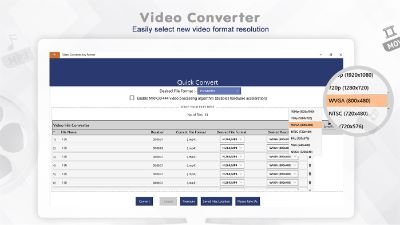
Diese App ist für verschiedene Plattformen verfügbar, einschließlich Windows 11/10 . Diese App ermöglicht eine einfache Auswahl von Videodateien für die Konvertierung. Sie können den Schnellmodus(Quick Mode) für schnelle Konvertierungen verwenden. Sie können Videos auch schneiden und trimmen. Es gibt einige voreingestellte Auflösungen, die sich als nützlich erweisen könnten. Laden Sie diese App hier(here) herunter . Trimmen Sie die Videos vor oder nach der Konvertierung. Schneiden Sie sie auf eine beliebige Größe. Ändern Sie die Auflösung der Videos in einem beliebigen Format.
5] Beliebiger Videokonverter
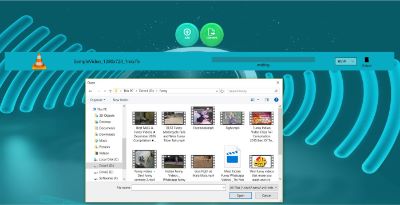
Sie können diese kostenlose App aus dem Microsoft Store herunterladen(Store) . Lassen(Don) Sie sich nicht von dem langen Namen verwirren. Die App ist sehr benutzerfreundlich. Es ist schnell, kompakt und problemlos. Sie können MKV , MOV , FLV oder AVI in MP4 konvertieren und umgekehrt. Es gibt kein bekanntes Videoformat, das diese App nicht unterstützt.
Hoffe, diese Liste war hilfreich. Natürlich können Sie nach mehr suchen, da diese Liste nicht vollständig ist – aber alle Apps hier sind einige der besten kostenlosen Videokonverter, die Sie finden können.
Weitere Konverter-Tools, die Sie interessieren könnten:(More converter tools that may interest you:)
AVCHD-zu-MP4-Konverter(AVCHD to MP4 converters) | MP4-zu-MP3-Konverter(MP4 to MP3 converter) | MKV-zu-MP4-Konverter(MKV to MP4 converter) | Batch-Konvertierung von Word in JPG(Batch convert Word to JPG) | FLV-zu-MP4-Konverter(FLV to MP4 converter) | WMV-zu-MP4-Konverter(WMV to MP4 converters) | AVI-zu-MP4-Konverter(AVI to MP4 converters) | EPUB in MOBI umwandeln(Convert EPUB to MOBI) | Konvertieren Sie JPG, PNG in PDF(Convert JPG, PNG to PDF) | HEIC zu JPG, PNG-Konverter(HEIC to JPG, PNG converter) | PowerPoint-zu-Flash-Konverter | PDF in PPT konvertieren(Convert PDF to PPT) | Konvertieren Sie BAT in EXE(Convert BAT to EXE) | Konvertieren Sie VBS in EXE(Convert VBS to EXE) | Konvertieren Sie PNG in JPG(Convert PNG to JPG) | Konvertieren Sie die .reg-Datei in .bat, .vbs, .au3(Convert .reg file to .bat, .vbs, .au3) | Konvertieren Sie PPT in MP4, WMV | Bilder in OCR konvertieren | Mac Pages-Datei in Word konvertieren | Apple Numbers-Datei in Excel konvertieren(Convert Apple Numbers file to Excel) | Beliebige Datei in ein anderes Dateiformat konvertieren | Konvertieren Sie JPG und PNG in PDF | Konvertieren Sie NSF in PST(Convert NSF into PST) | MOV in MP4 umwandeln(Convert MOV to MP4) | Microsoft Office-Dateien in Google Docs | Word-zu-PDF-Konverter(Word to PDF Converter) .
Related posts
Bester kostenloser MKV zu MP4 Konverter für Windows 11/10 PC
Die besten kostenlosen Video- und Audio-Medienkonverter für Windows 11/10 PC
Beste kostenlose WebM-zu-MP4-Konverter-Software für Windows 11/10
Kein Ton in der Video-Editor-App in Windows 11/10
Beste kostenlose Audioformatkonverter-Software für Windows 11/10
Dolby Atmos funktioniert nicht auf Windows 11/10-Computern
Audioeingabe- und -ausgabegerät beim Neustart in Windows 11/10 deinstalliert
Wie behebe ich, dass Audio und Video unter Windows 11/10 nicht synchron sind?
Beheben Sie Sound- und Audioprobleme und Probleme in Windows 11/10
Die besten kostenlosen tragbaren Video-Editoren für Windows 11/10
Audiodg.exe Hohe CPU-Auslastung in Windows 11/10 behoben
So aktivieren Sie Mono-Audio in Windows 11/10
Beste kostenlose Audiorecorder-Software für Windows 11/10
So legen Sie das Audiogerät als Standard in Windows 11/10 fest
Beste kostenlose Video-Metadaten-Editor-Software für Windows 11/10
Fehler „Kein Audioausgabegerät ist installiert“ in Windows 11/10
So erstellen Sie eine Videopräsentation mit Audiokommentar in Windows 11/10
So benennen Sie ein Audiogerät in Windows 11/10 um
Laden Sie Realtek Audio Manager unter Windows 11/10 herunter und installieren Sie ihn neu
So beheben Sie Echo in Kopfhörern in Windows 11/10
